Para levar suas visualizações no Cinema4Dpara o próximo nível, é essencial gerar um look de imagematraente. Neste guia, você aprenderá como implementar efetivamente desvios de cor, vinhetas e um aumento de textura e contraste com o filtro Camera Raw.
Principais conclusões
- O look da imagem é mais do que apenas ajustes de cor e contraste.
- Uma vinheta pode influenciar significativamente a atmosfera de uma imagem.
- O equilíbrio certo de clareza e textura é fundamental para um resultado profissional.
Passo 1: Preparando sua camada
Antes de começar com o filtro Camera Raw, você deve garantir que tudo o que precisa para o seu look de imagem esteja agrupado em uma única camada. Primeiro, clique na camada superior do seu projeto. Para usuários de Mac, a combinação de teclas é Shift + Alt + Command + E, enquanto usuários de PC devem usar Shift + Alt + Ctrl + E. Isso permitirá que você combine todas as camadas existentes em uma nova camada. Dê a essa camada um nome como "Look da Imagem" para ter uma visão clara do seu trabalho.
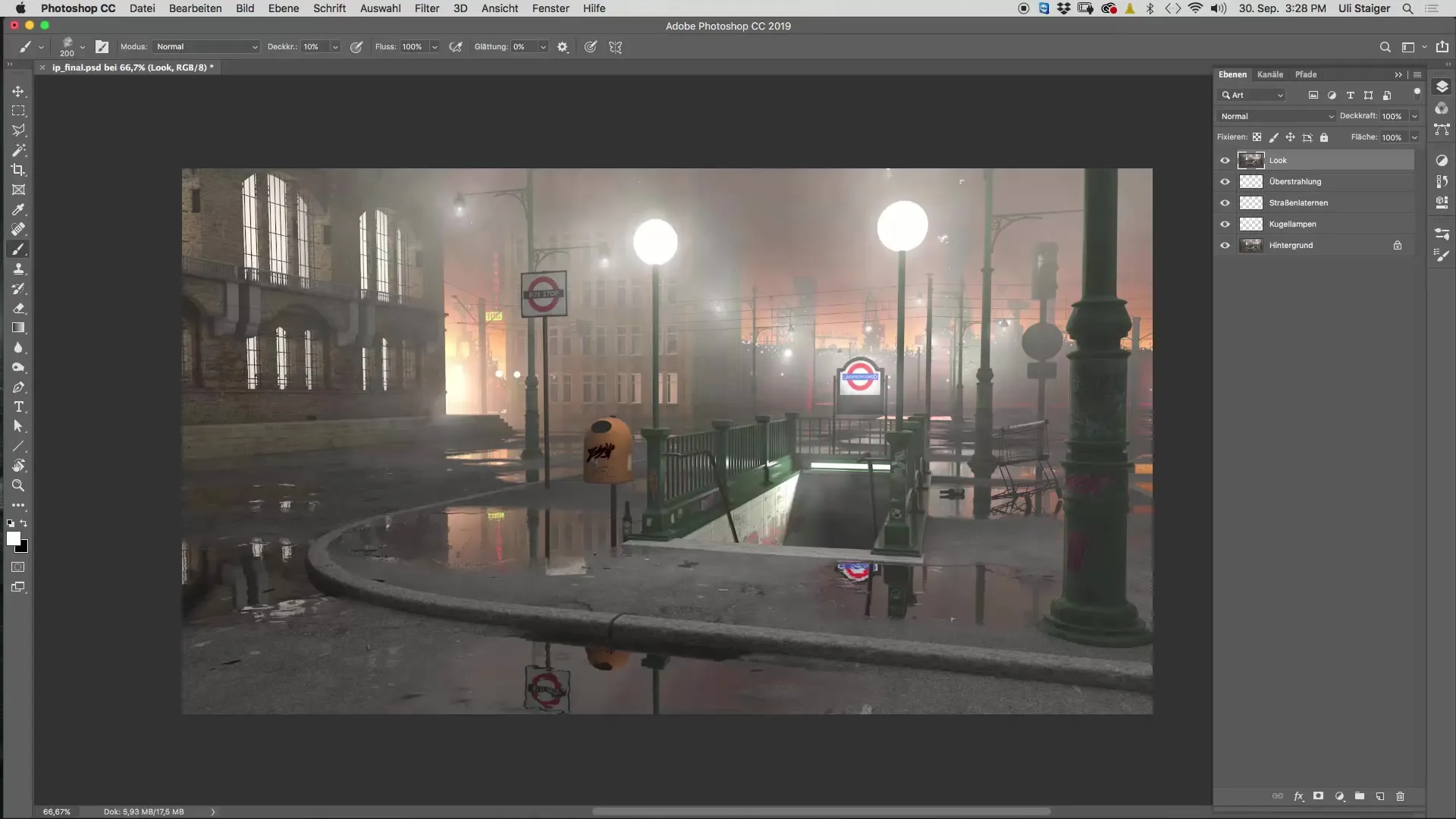
Passo 2: Convertendo em um Objeto Inteligente
Para trabalhar de forma mais flexível com seu look de imagem, você deve converter a nova camada em um Objeto Inteligente. Isso permite que você reaplique ou ajuste o filtro Camera Raw a qualquer momento, sem perder os dados originais. Clique com o botão direito na camada e escolha "Converter em Objeto Inteligente".
Passo 3: Aplicando o Filtro Camera Raw
Agora que sua camada é um Objeto Inteligente, vá ao menu "Filtro" e selecione "Filtro Camera Raw". Aqui, você terá muitas ferramentas úteis à sua disposição para alcançar a qualidade de imagem desejada. A imagem pode parecer um pouco desfocada no início. Certifique-se de ajustar sua visualização para 100% para ter uma imagem mais precisa de seus ajustes.
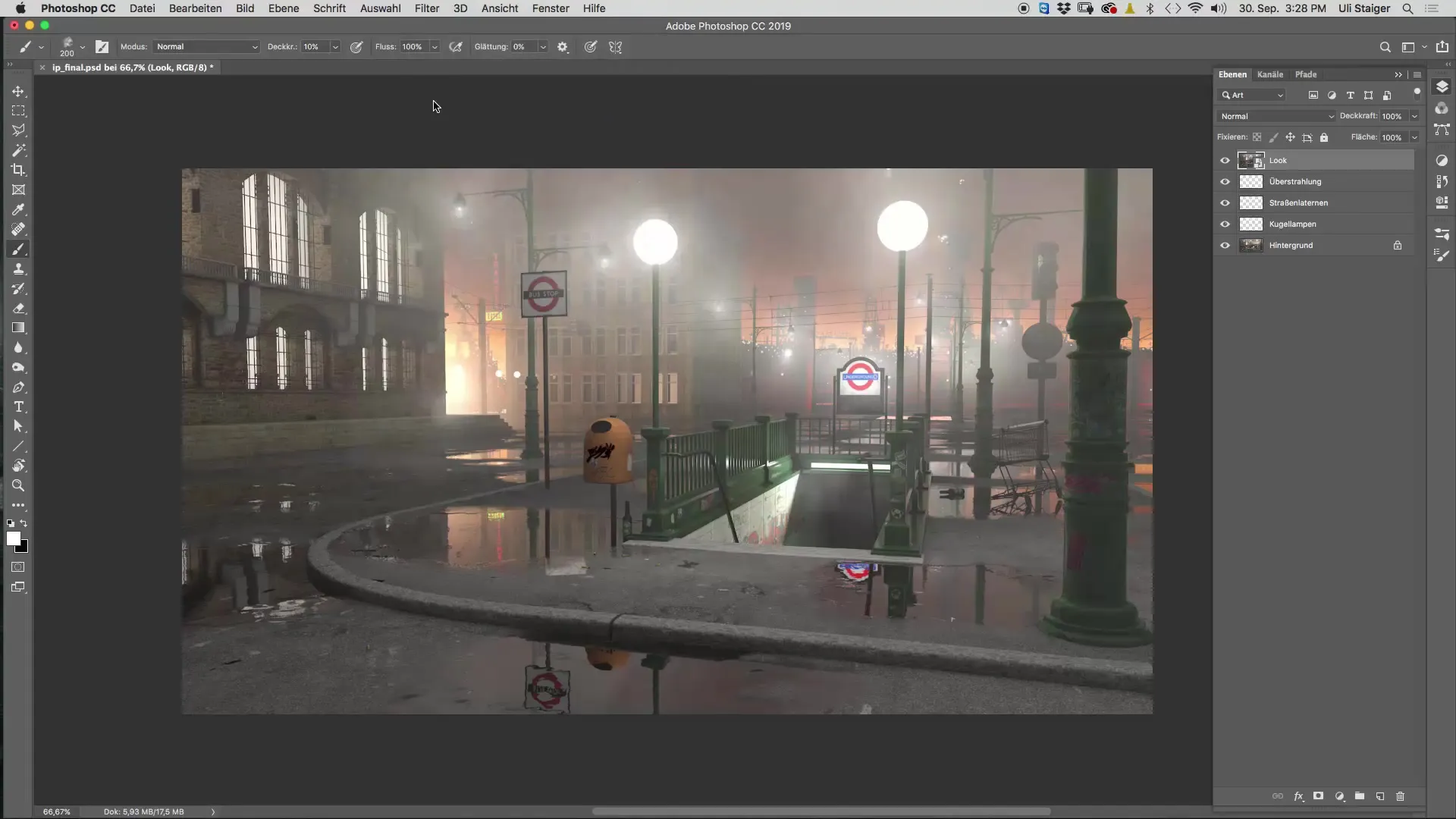
Passo 4: Ajustando Clareza e Textura
Comece com os ajustes de "Clareza" e "Textura". Esses dois parâmetros devem fazer a imagem parecer mais viva. Tenha cuidado para não exagerar na clareza, pois isso pode levar a resultados não naturais rapidamente. Um valor entre 25% e 30% geralmente é o ideal. Aumente a textura suavemente para deixar sua imagem fundamentalmente mais nítida, mas mantenha o valor em no máximo 10% para evitar excessos.
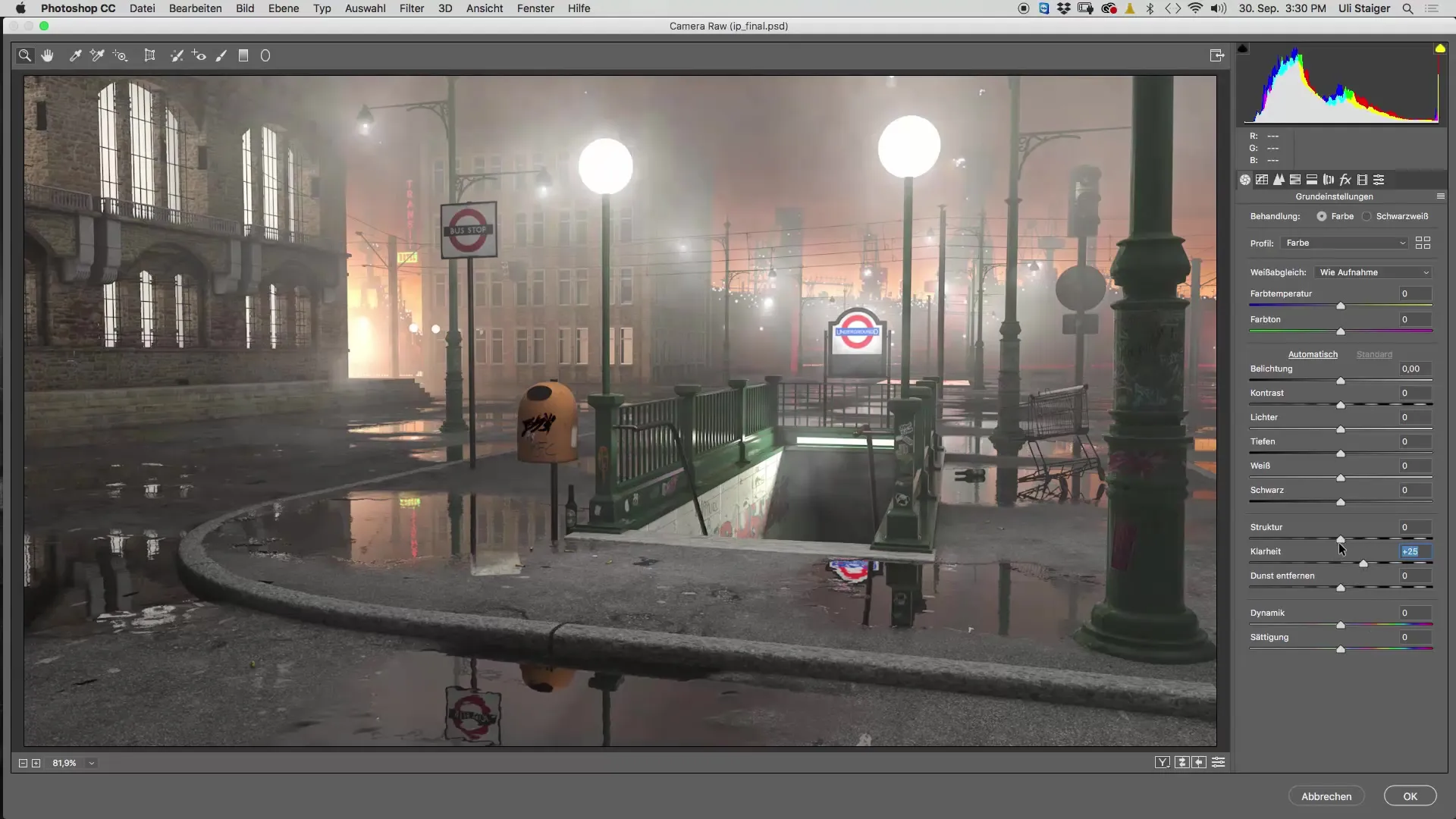
Passo 5: Ajustando Sombras e Preto
Em seguida, verifique as sombras e os níveis de preto em sua imagem. Às vezes, pode ser útil aumentar a regra do preto para tornar a imagem mais dinâmica. Fique de olho no histograma para garantir que você não perca o contraste desejado. Um leve aumento nos níveis de preto pode tornar a imagem mais clara e impactante.
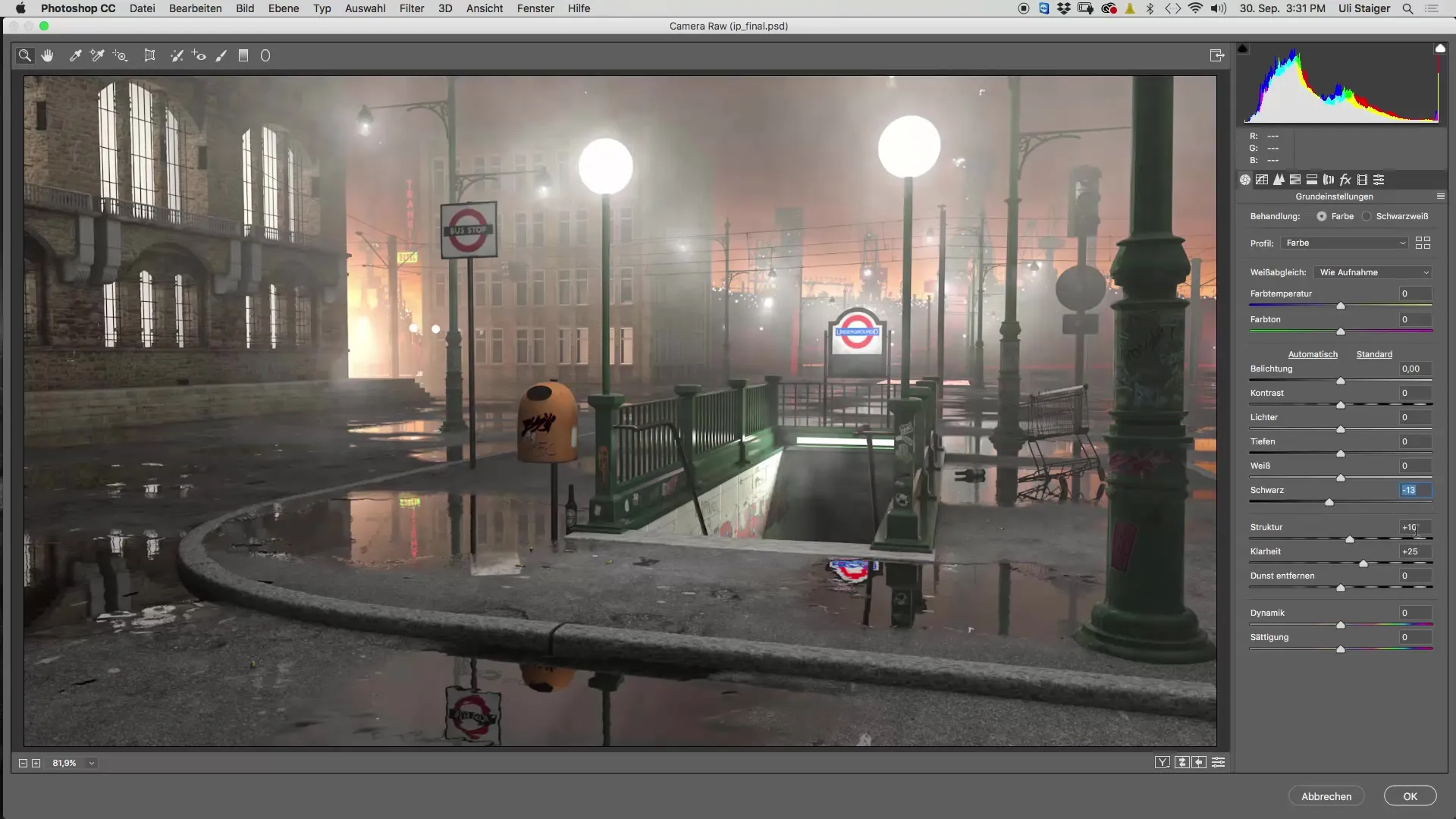
Passo 6: Adicionando Vinheta
Uma vinheta pode direcionar a atenção para o ponto central de sua imagem. Nos "Efeitos" do filtro Camera Raw, você pode criar uma vinheta. Certifique-se de ajustar o centro e a redondeza conforme sua preferência. Bordas mais escuras podem ajudar a tornar a imagem mais dramática, o que combina bem com um visual sombrio.

Passo 7: Ajustando o Tom
Para dar ao seu imagem um tom quente, volte para as "Configurações Básicas" e ajuste os níveis de cor. Um tom mais quente pode criar um ambiente que seja tanto convidativo quanto misterioso. Isso é especialmente importante para uma cena que também é influenciada pelas fontes de luz no Cinema 4D.
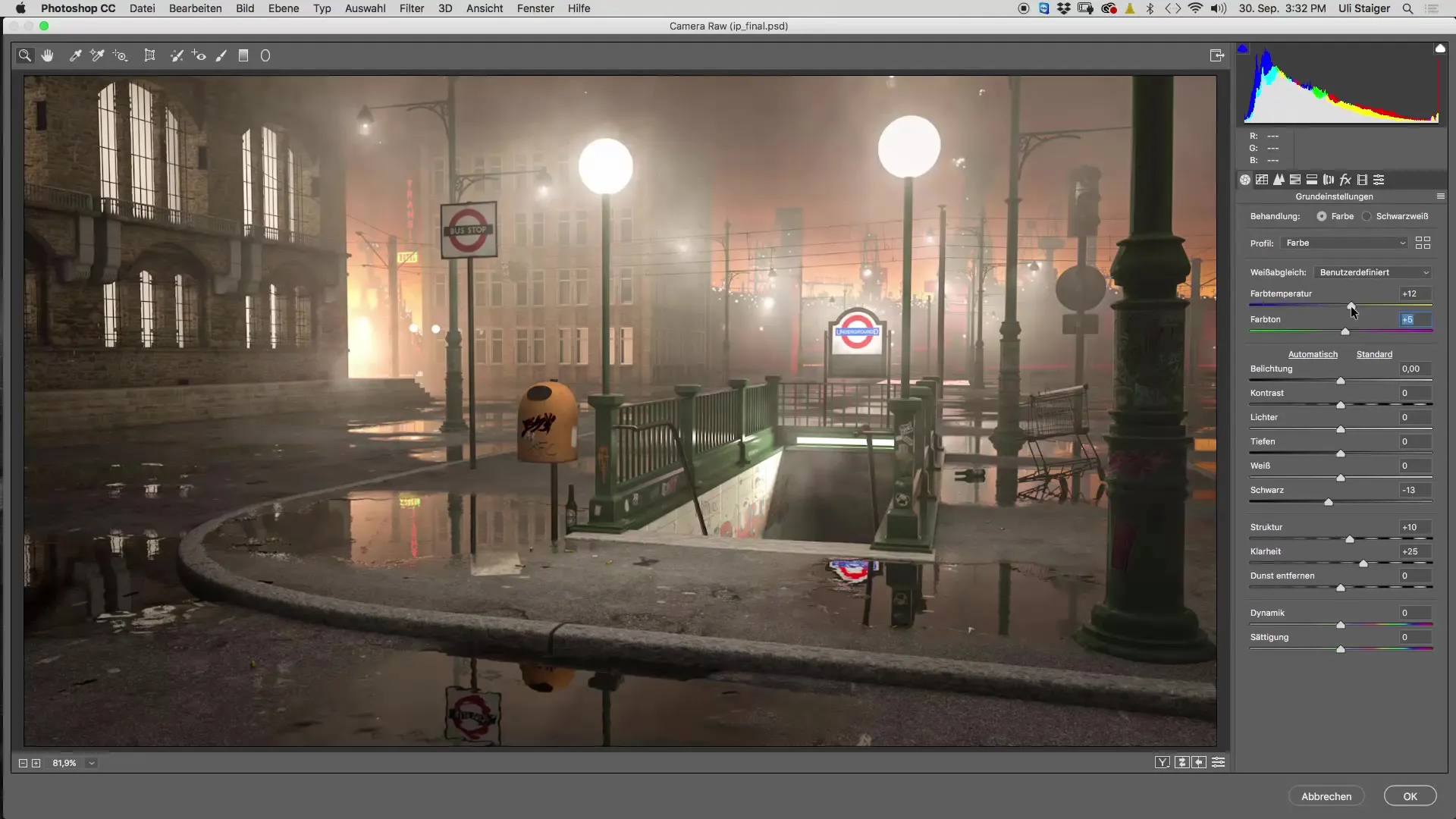
Passo 8: Ajustes Finais
Agora, compare sua imagem na visualização Antes e Depois. É importante ver as mudanças e garantir que todos os seus ajustes pareçam harmoniosos. Use este momento para fazer as alterações finais na clareza, textura ou vinheta, se necessário. Você pode voltar a qualquer momento e reaplicar o filtro Camera Raw.
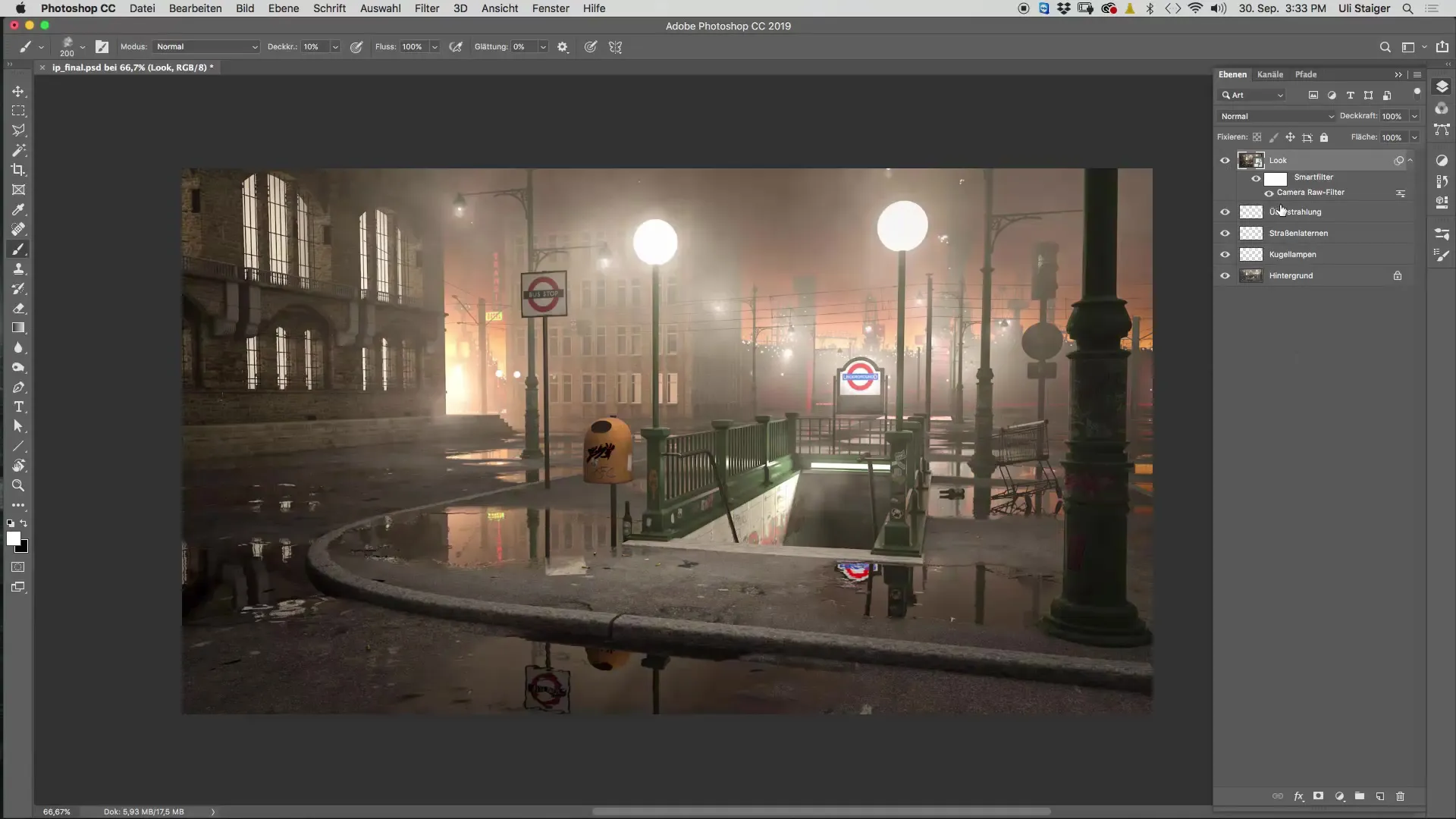
Resumo – Criando um Look de Imagem no Cinema 4D: Guia Passo a Passo
No final do processo, você deve ter gerado uma imagem atraente que reflete sua visão. Aplicar esses passos ajuda você a dominar o lado técnico do Cinema 4D e traz suas ideias criativas à tona.
FAQ
Quanto tempo leva para criar um look de imagem no Cinema 4D?O tempo pode variar, mas geralmente você levará entre 15 e 30 minutos para criar um look de imagem atraente.
O que é o filtro Camera Raw?O filtro Camera Raw é uma ferramenta poderosa no Photoshop que permite ajustes como exposição, contraste, clareza, cor e muito mais.
Como posso garantir que minha imagem não pareça superprocessada?Certifique-se de manter os valores de clareza, textura e cor em um intervalo harmonioso e não exagere nos efeitos.


